AI Render предлагает несколько различных способов генерирования или уточнения изображения.
Текстовые промпты
Текстовые промпты — самый распространенный способ генерирования изображений с помощью AI Render. С помощью текстового промпта можно описать желаемый тип сгенерированного изображения. Чтобы начать, нажмите на инструмент Prompt (Промпт) (![]() ) для ввода текстового промпта. Что бы вы ни вводили, это станет текстовым промптом, по которому сгенерируется изображение с использованием точки наблюдения модели или сгенерированного изображения, отображаемого в окне AI Render.
) для ввода текстового промпта. Что бы вы ни вводили, это станет текстовым промптом, по которому сгенерируется изображение с использованием точки наблюдения модели или сгенерированного изображения, отображаемого в окне AI Render.
AI Render включает инструмент Text Prompt (Текстовый промпт) с включенной по умолчанию предустановкой Auto (Авто). Auto (Авто) включает в себя базовый промпт, с которого можно начать создавать фотореалистичное изображение из текущего вида модели. Затем можно добавить дополнительные промпты в предусмотренное текстовое поле. Чтобы перейти на другую предустановку или изменить настройки, нажмите Settings (Настройки) (![]() ). Настройки содержат указанные ниже опции.
). Настройки содержат указанные ниже опции.
- Presets (Предустановки) — выберите Auto (Авто) или один из предустановленных промптов SketchUp, чтобы сгенерировать определенный внешний вид и восприятие. Дополнительные сведения о том, как они работают, см. в статье Предустановленные промпты.
- Add a Reference Image (Добавить эталонное изображение) — эта опция доступна только в предустановке No Style (Без стиля). При нажатии на эту опцию открывается файловый браузер вашего устройства, где вы можете выбрать .jpg или .png.
- Additional Settings (Дополнительные настройки) — некоторые дополнительные настройки отображаются только для определенных предустановок. Доступные варианты:
- Negative Prompt (Негативный промпт) — введите текст, который выполняет противоположное действию промпта, описывая то, что AI Render НЕ должен включать в генерируемое изображение.
- Maintain Seed (Поддерживать сид) — активируйте, чтобы принудительно использовать AI Render для уменьшения случайности при генерации изображений. Если выбрать этот параметр, один и тот же промпт всегда будет генерировать один и тот же результат.
- Respect Model Geometry (Учитывать геометрию модели) — ползунок для управления тем, какую часть исходной геометрии может изменять AI Render. При значении 0 AI Render будет придерживаться только текстового промпта, и любая геометрия может быть изменена. При максимальном значении 1 AI Render будет генерировать только изображения, которые учитывают исходную геометрию и не изменяют ее.
- Prompt Influence (Влияние промпта) — управляйте влиянием введенного текстового промпта на результат AI Render. При более низких значениях промпт будет игнорироваться, а при более высоких промпту будет уделяться больше внимания, чем модели.
Стереть
Инструмент Eraser (Ластик) AI Render (![]() ) помогает выбрать и удалить область в точке наблюдения путем создания маски. Eraser (Ластик) — это отличный способ удалить нежелательные объекты из рендеров без изменения геометрии модели.
) помогает выбрать и удалить область в точке наблюдения путем создания маски. Eraser (Ластик) — это отличный способ удалить нежелательные объекты из рендеров без изменения геометрии модели.
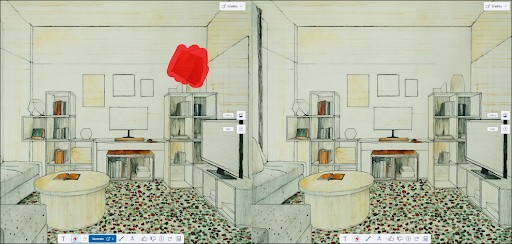
После активации инструмента при нажатии кнопки Settings (Настройки) (![]() ) предлагается два варианта рисования:
) предлагается два варианта рисования:
- Режим Brush (Кисть) — в режиме Brush (Кисть) можно выбрать диаметр виртуальной кисти, а затем раскрасить область, которую хотите стереть. Режим Brush (Кисть) активирован по умолчанию.
- Режим Lasso (Лассо) — работает подобно инструменту Select (Выделение) в SketchUp, с его помощью можно обвести область, которую хотите стереть.
Рисование немного за пределами области, которую нужно изменить, может улучшить результаты за счет небольшого дополнительного контекста. После рисования над областью нажмите Generate (Сгенерировать). AI Render будет генерировать результаты в галерее. Если перестать использовать инструмент и вернуться, выбор сохранится. Можно очистить маску, созданную инструментом Erase (Ластик), нажав на кнопку Clear and Reset (Очистить и сбросить).
Рисование
Инструмент Paint (Рисование) (![]() ) помогает создать маску в определенной области на основе созданных вами промптов.
) помогает создать маску в определенной области на основе созданных вами промптов.
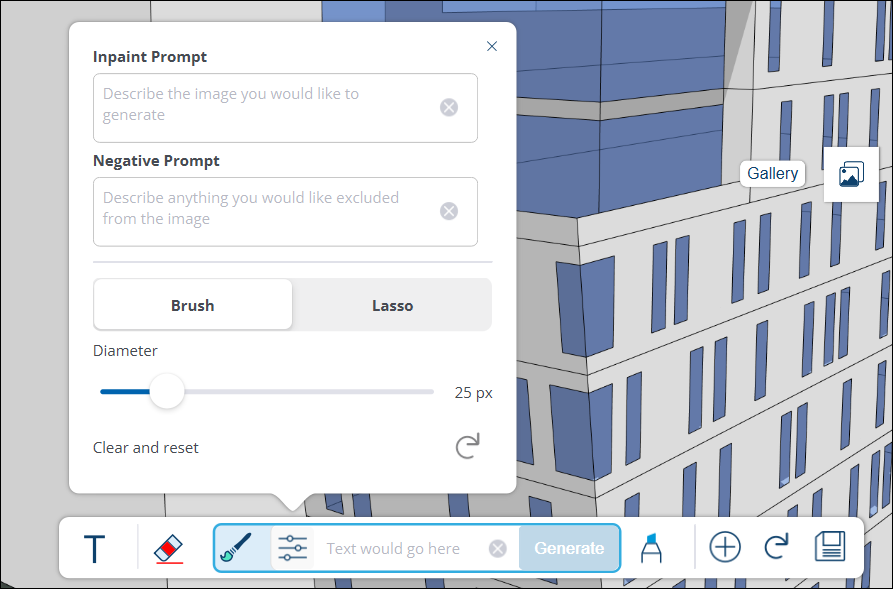
В настройках инструмента Paint (Рисование) (![]() ) можно добавить негативный промпт или изменить метод рисования на Brush (Кисть) или Lasso (Лассо). Рисование немного за пределами области, которую нужно изменить, может улучшить результаты за счет небольшого дополнительного контекста. Выбрав область и промпт, нажмите Generate (Сгенерировать). AI Render будет генерировать результаты в галерее. Если перестать использовать инструмент и вернуться, выбор сохранится. Можно очистить маску, созданную инструментом Paint (Рисование), нажав на кнопку Clear and Reset (Очистить и сбросить).
) можно добавить негативный промпт или изменить метод рисования на Brush (Кисть) или Lasso (Лассо). Рисование немного за пределами области, которую нужно изменить, может улучшить результаты за счет небольшого дополнительного контекста. Выбрав область и промпт, нажмите Generate (Сгенерировать). AI Render будет генерировать результаты в галерее. Если перестать использовать инструмент и вернуться, выбор сохранится. Можно очистить маску, созданную инструментом Paint (Рисование), нажав на кнопку Clear and Reset (Очистить и сбросить).
После использования инструмента Paint (Рисование) для генерирования результата AI Render по умолчанию вернется к инструменту Text (Текст). Вы по-прежнему сможете получить доступ к сгенерированным маскам, снова выбрав инструмент Paint (Рисование).
Sketch (Эскиз)
Инструмент Sketch (Эскиз) (![]() ) помогает добавить элемент в результат на основе того, что вы нарисовали, и созданного вами промпта.
) помогает добавить элемент в результат на основе того, что вы нарисовали, и созданного вами промпта.
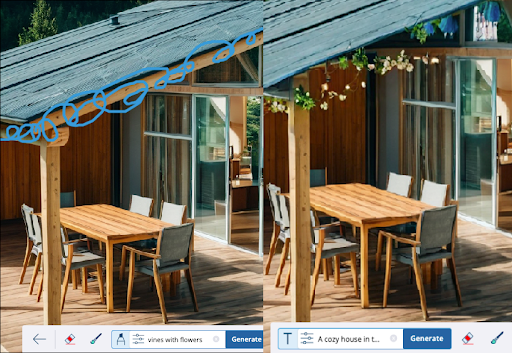
Вы можете добавить как обычный, так и негативный промпт, а также настроить диаметр рисуемых линий. При нажатии кнопки Generate (Сгенерировать) создается результат с использованием нарисованного изображения и ваших промптов. Если перестать использовать инструмент и вернуться, выбор сохранится. Для очистки нужно нажать на кнопку Clear and Reset (Очистить и сбросить).
После использования инструмента Sketch (Эскиз) для генерирования результата AI Render по умолчанию вернется к инструменту Text (Текст). Вы по-прежнему сможете получить доступ к сгенерированным маскам, снова выбрав инструмент Sketch (Эскиз).